
时间历程后处理器中大部分操作都是对变量而言的,变量是结果数据与时间(或频率)一一对应的简表。每个变量都由相应的变量号来代表,变量号1代表时间或频率,指定的变量使用2以上的变量号。默认情况下,最多可指定10个变量,但可以使用修改设置来指定更多的变量。
1.定义变量
使用变量之前首先要定义变量,下面以瞬态热分析为例来讲解变量定义的方法和过程。
操作步骤
1)双击桌面上的“Mechanical APDL Product Launcher”图标 ,启动ANSYS,并打开一个瞬态热分析文件。
,启动ANSYS,并打开一个瞬态热分析文件。
2)选择“Main Menu>TimeHist Postpro”命令,弹出“Time History Variables”对话框,如图5-30所示。对变量的定义、存储、数学运算及显示等操作都可以在该对话框中进行。

图5-30 “Time History Variables”对话框
提示:如果关闭了“Time History Variables”对话框,可选择“Main Menu>TimeHist Postpro>Variable”下的“Viewer”命令重新打开。
3)单击 按钮,弹出“Add Time-History Variable”对话框,在“Result Item”列表框中依次选择“Nodal Solution”→“DOF Solution”→“Nodal Temperature”作为查看的结果,在“Variable Name”文本框中自动生成变量名称,如图5-31所示。
按钮,弹出“Add Time-History Variable”对话框,在“Result Item”列表框中依次选择“Nodal Solution”→“DOF Solution”→“Nodal Temperature”作为查看的结果,在“Variable Name”文本框中自动生成变量名称,如图5-31所示。
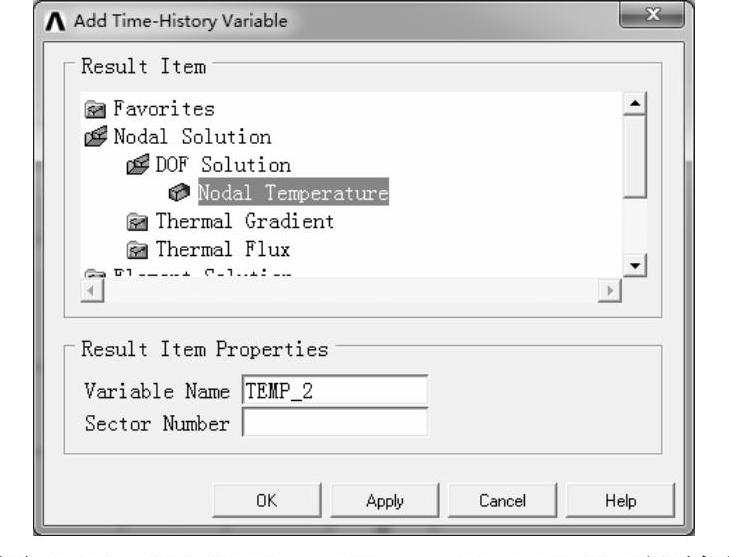
图5-31 “Add Time-History Variable”对话框
4)单击“OK”按钮,弹出节点拾取对话框,选中模型中的所需节点,如图5-32所示。
5)单击“OK”按钮,返回到变量定义对话框,显示出定义的变量“TIME”和“TEMP_2”,如图5-33所示。
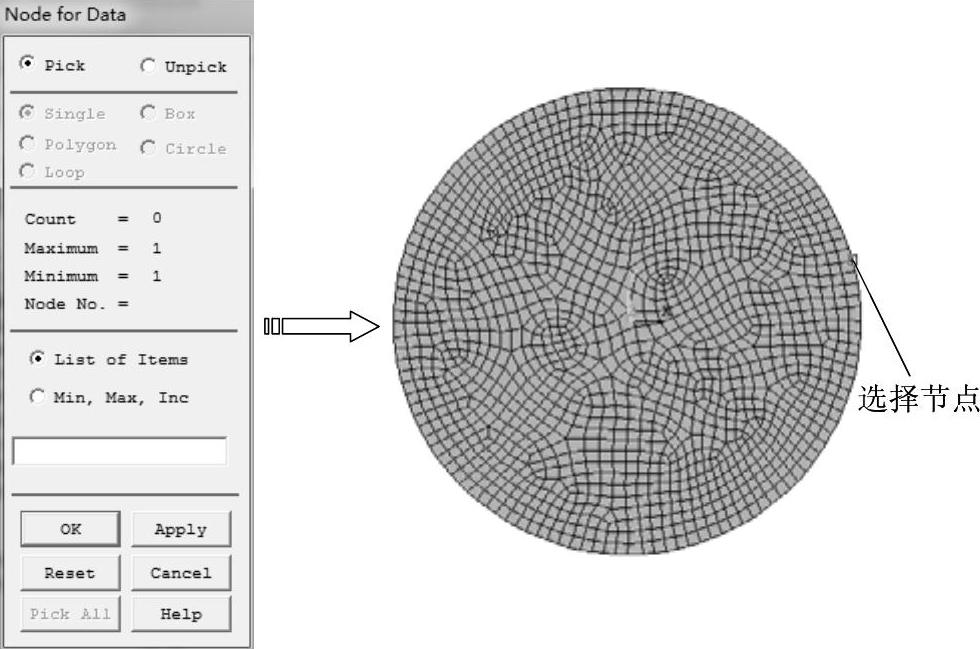
图5-32 选择节点

图5-33 显示出定义的变量“TIME”和“TEMP_2”(www.xing528.com)
6)选择“File>Close”命令,关闭“Time History Variables”对话框。
提示:用户可选择“Main Menu>TimeHist Postpro>Define Varible”命令定义变量。
2.保存变量
定义变量建立了指向结果文件中某个数据项的指针。保存变量则把数据从结果文件复制到内存中。
在“Time History Variables”对话框,选择要保存的变量(如TEMP_2),单击 按钮,弹出“Export Variables”对话框,设置相关参数后,单击“OK”按钮保存变量,如图5-34所示。
按钮,弹出“Export Variables”对话框,设置相关参数后,单击“OK”按钮保存变量,如图5-34所示。
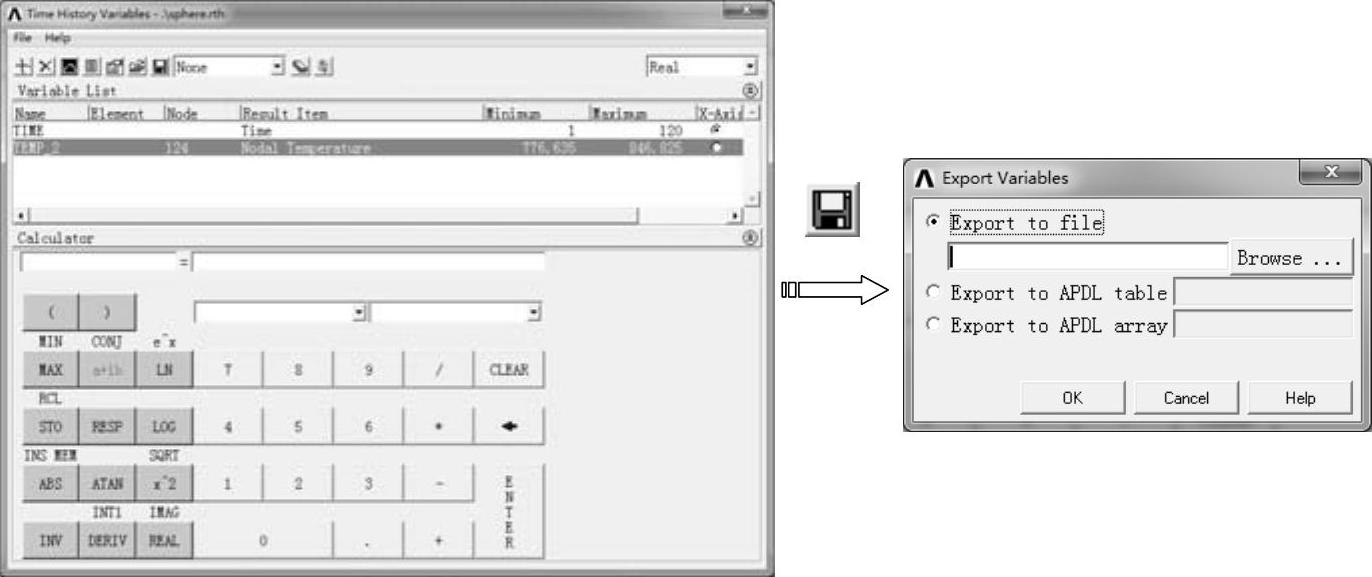
图5-34 保存变量
“Export Variables”对话框有3种保存变量方式,下面分别加以介绍。
Export to file:选择该单选项,保存为文件,文件的扩展名为“*.csv”(可用EXCEL打开)或“*.prn”(可用记事本打开),如图5-35所示。
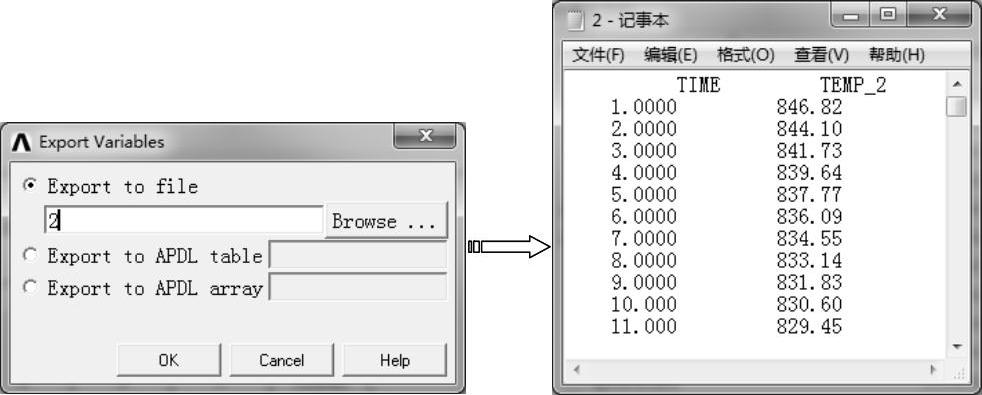
图5-35 保存为文件
Export to APDL table:选中该单选项,输入名称后,单击“OK”按钮,变量存储为APDL表。存储完成后选择“Utility Menu>Parameters>Array Parameters>Define/Edit”命令,选中生成的表,单击“Edit”按钮,可以时间或频率为索引查看存储的APDL的表,如图5-36所示。
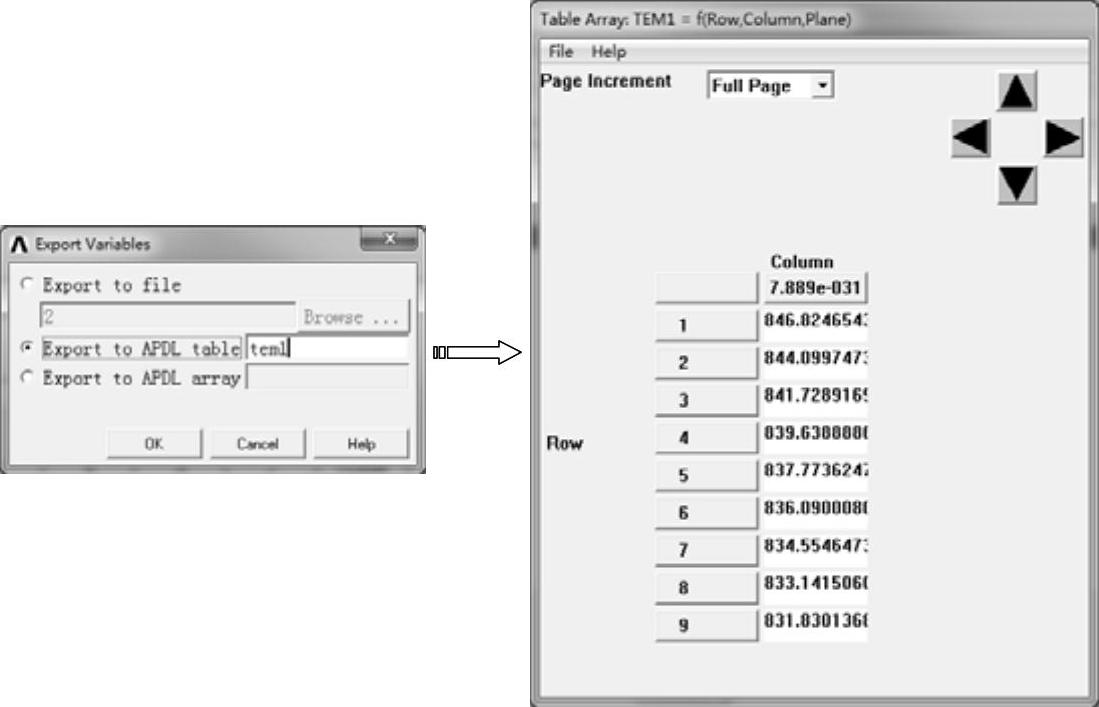
图5-36 存储为APDL表
Export to APDL array:选中该单选项,输入名称后,单击“OK”按钮,变量存储为APDL数组。存储完成后选择“Utility Menu>Parameters>Array Parameters>Define/Edit”命令,选中生成的数组,单击“Edit”按钮,可以1,2,3等为索引查看存储的APDL数组,如图5-37所示。

图5-37 存储为APDL数组
免责声明:以上内容源自网络,版权归原作者所有,如有侵犯您的原创版权请告知,我们将尽快删除相关内容。




